步驟1:
正如我所說的,這不是Tor繼電器安裝。幾年前,我嘗試為我的Raspberry pi 1下載并使用Tor瀏覽器,但從未成功,我設法從源代碼安裝了Tor,現在我有了一個新的Raspberry pi 3,因此我使用幾乎相同的步驟來查看它是否可以工作,以及有用。
步驟2:更新系統。


這是基本的在我們開始鍵入一些嚴肅的命令之前,先執行步驟。
對于這個項目,我使用了https://www.raspberrypi.org/downloads/raspbian/
2017年11月的Raspbian映像。
讓我們開始更新我們的系統:
1。打開一個終端并輸入 sudo apt-get update
2。更新后結束輸入 sudo apt-get upgrade 。升級應該花很長時間,因為我們擁有最新的映像。
就這樣了。我們的系統是最新的,我們可以開始了安裝一些其他軟件包
第3步:其他軟件包-Tor安裝





在這一步中,我們將從源代碼安裝Tor。這需要時間,我們將在終端上工作。為了使用Tor,我們還需要安裝:
Openssl -您的操作系統已更新,因此您無需執行任何操作,只需安裝libssl-dev
Libevent -Libevent API
Zlib
打開終端并開始輸入命令:
#Install libevent-dev-》 sudo apt-get install libssl-dev
#Install libevent-》 sudo apt-get install libevent-dev
#Install zlib-》 sudo apt-get install zlib1g-dev
我們已經安裝了其他軟件包,我們將下載Tor。在同一終端類型上:
wget https://dist.torproject.org/tor-0.3.1.9.tar.gz ,然后等待幾秒鐘,直到文件下載。然后
#使用命令將剛剛下載的圖像解壓縮
tar x*** tor-0.3.1.9.tar.gz
#使用命令輸入剛剛解壓縮的文件夾
cd tor-0.3.1.9
#使用命令配置
Tor。/configure&& make
(這是最后但很長的一步,如果您執行了前面的命令,則使用Rasperry pi的wifi糾正建筑物將持續約35分鐘,這就是Raspberry Pi 3的處理方式。 ‘不安裝上述軟件包或openssl,您將看到一條錯誤消息,并且建筑物將在幾分鐘后停止。因此,請按Enter鍵并執行其他操作,因為這需要時間。
確定安裝了Tor,但我們不會啟動服務。首先讓我們配置Firefox。
步驟4:配置Firefox高級網絡
確定,在此步驟中,我們必須配置Firefox才能使用Tor網絡。
打開Firefox并轉到 O 筆菜單-》“首選項”-》“高級”-》“網絡” ,然后單擊“連接設置” 。在顯示的窗口中設置:
手動配置代理:
-》 HTTP代理:127.0.0.1端口9150
-》襪子:t127.0.0.1端口9050。
此外,非代理應為空白。
第5步:啟動Tor作為客戶端


現在我們已經安裝了Tor,將Firefox配置為使用Tor,最后一步是啟動服務。
打開一個終端并輸入cd tor-0.3.1.9。現在您在Tor文件夾中,輸入簡單命令src/or/tor,您將看到客戶端在127.0.0.1:9050建立Tor電路。 9050是直接用于SOCKS的本地主機端口,而9150是用于瀏覽的端口
現在打開FIrefox并鍵入https://check.torproject.org
步驟6:安全瀏覽
通過這5個步驟,我們設法將Raspberry Pi 3設置為使用Tor及其網絡的所有優點。我不是Tor方面的專家,我無法告訴您Tor瀏覽器和使用Tor代理的Firefox之間的區別。但是,通過這些步驟,您可以匿名瀏覽Internet。
要在Internet中具有匿名性,您必須執行其他步驟。例如,不要通過Tor打開PDF或Word文件,不要通過Tor來洪流
責任編輯:wv
-
樹莓派
+關注
關注
116文章
1707瀏覽量
105648
發布評論請先 登錄
相關推薦
新品來襲!Raspberry Pi Compute Module 5

Raspberry Pi Pico 2 W 發布

Raspberry Pi Pico 2

Banana Pi M5 與 Raspberry Pi 4 – 基準測試

Raspberry Pi CM5 還要幾周才能上市嗎?
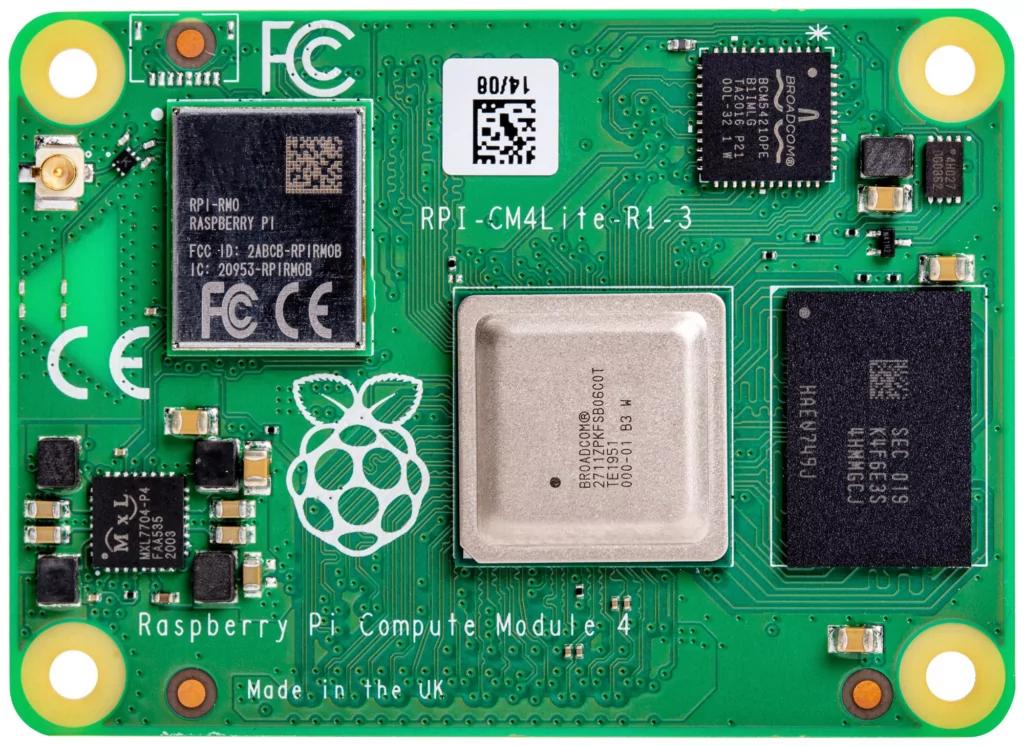
e絡盟開售Raspberry Pi新款產品
e絡盟開售Raspberry Pi AI 攝像頭

從匿名瀏覽到數據安全:代理IP用戶心聲全記錄
名單公布!樹莓派5(Raspberry Pi 5)開發板免費試用!!!
樹莓派5,Raspberry Pi 5 評測
如何將CYKIT-028 TFT模塊與Raspberry Pi和ESP32微控制器結合使用?
震驚!居然有人給 Raspberry Pi 5 做 X 射線!





 怎樣在Raspberry Pi 3上匿名使用Tor瀏覽
怎樣在Raspberry Pi 3上匿名使用Tor瀏覽












評論